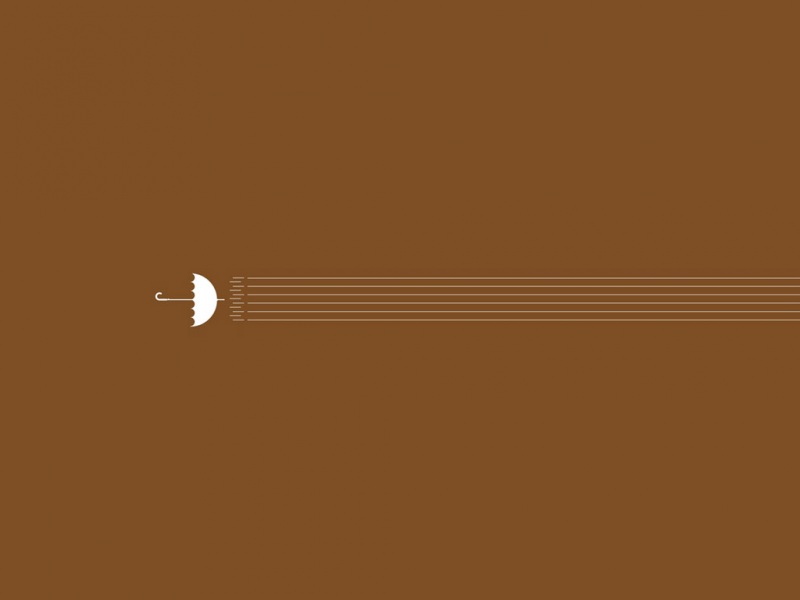你将会从这篇文章中学到:
在服务器上部署Nginx。
域名的购买。
添加域名,让域名解析到你的服务器上。
教你如何添加SSL证书。
在你的服务器上面配置Nginx,实现http和https的访问。
如何在公安部备案网站的操作。
服务器部署Nginx指南
Nginx 是俄罗斯人编写的十分轻量级的 HTTP 服务器,是一个高性能的 HTTP 和反向代理服务器。一般用于实现负载均衡和反向代理。
网站的访问量越来越大,服务器的服务模式也得进行相应的升级,比如分离出数据库服务器、分离出图片作为单独服务,这些是简单的数据的负载均衡,将压力分散到不同的机器上。有时候来自web前端的压力,也能让人十分头痛。怎样将同一个域名的访问分散到两台或更多的机器上呢?这其实就是另一种负载均衡了,nginx自身就可以做到,只需要做个简单的配置就行。
Nginx不单可以作为强大的web服务器,也可以作为一个反向代理服务器,而且nginx还可以按照调度规则实现动态、静态页面的分离,可以按照轮询、ip哈希、URL哈希、权重等多种方式对后端服务器做负载均衡,同时还支持后端服务器的健康检查。
我们这里只是说一下Nginx如何部署到你的服务器上以及踩坑指南。
安装Nginx
首先登陆你的服务器,输入
$yuminstallnginx
来安装 Nginx,安装完成后,输入
$nginx-v
即可查看 Nginx 是否安装成功。安装成功的截图如下:
这里的版本号显示的是:1.12.2
配置随系统启动
这里配置随系统启动,就是为了方便,不需要在启动Linux之后手动起Nginx。配置方法就只需要输入下面两个命令就可以了:
$chkconfig--levels235nginxon$servicenginxstart
配置Nginx
Nginx的配置文件就在/etc/nginx/目录下,叫nginx.conf。这里我就把现成的配置文件给大家黏贴出来,当然,里面有些细小的地方还是需要修改的。我会指出来。
# For more information on configuration, see:# * Official English Documentation: /en/docs/# * Official Russian Documentation: /ru/docs/user nginx;# worker_processes 一般设置与 cpu 个数相等,也可配置为autoworker_processes auto;# 全局错误日志及 pid 目录error_log /var/log/nginx/error.log;pid /run/nginx.pid;# Load dynamic modules. See /usr/share/nginx/README.dynamic.include /usr/share/nginx/modules/*.conf;events {# 单个后台 worker proces s进程的最大并发链接数 worker_connections 1024;}http {# 设置 log 格式log_format main '$remote_addr - $remote_user [$time_local] "$request" ''$status $body_bytes_sent "$http_referer" ''"$http_user_agent" "$http_x_forwarded_for"';# 配置上游服务器,此处为 Tornado 服务器 IP+Portupstream frontends {server 127.0.0.1:8000;#server 10.10.10.10:8001;}# 访问日志access_log /var/log/nginx/access.log main;# sendfile 指令指定 nginx 是否调用 sendfile 函数(zero copy 方式)来输出文件,普通应用,设置为 on 即可;# keepalive_timeout 配置超时时间;# types_hash_max_size 影响散列表的冲突率。types_hash_max_size 越大,就会消耗更多的内存,但散列key的冲突率会降低,检索速度就更快。types_hash_max_size 越小,消耗的内存就越小,但散列key的冲突率可能上升。# client_max_body_size 客户端上传的body的最大值。sendfile on;tcp_nopush on;tcp_nodelay on;keepalive_timeout 65;types_hash_max_size 2048;client_max_body_size 50m; include /etc/nginx/mime.types;default_type application/octet-stream;# Load modular configuration files from the /etc/nginx/conf.d directory.# See /en/docs/ngx_core_module.html#include# for more information.include /etc/nginx/conf.d/*.conf;server {# 监听端口为 80listen 80 default_server;listen [::]:80 default_server;server_name _;# 默认网站根目录位置root /usr/share/nginx/html;# Load configuration files for the default server block.include /etc/nginx/default.d/*.conf;# 设置默认请求代理,此处使用frontends,即请求代理至 Tronado 服务器location / {proxy_pass_header Server;proxy_set_header Host $http_host;proxy_redirect false;proxy_set_header X-Real-IP $remote_addr;proxy_set_header X-Scheme $scheme;proxy_pass http://frontends;}# 定义 404 错误页error_page 404 /404.html;location = /40x.html {}# 定义 50x 错误页error_page 500 502 503 504 /50x.html;location = /50x.html {}}server {listen 443 ssl http2 default_server;listen [::]:443 ssl http2 default_server;server_name _;root /usr/share/nginx/html;ssl_certificate "/root/peekpa.tech.crt";ssl_certificate_key "/root/peekpa.tech.key";ssl_session_cache shared:SSL:1m;ssl_session_timeout 10m;ssl_ciphers HIGH:!aNULL:!MD5;ssl_prefer_server_ciphers on;# Load configuration files for the default server block.include /etc/nginx/default.d/*.conf;location / {proxy_pass_header Server;proxy_set_header Host $http_host;proxy_redirect false;proxy_set_header X-Real-IP $remote_addr;proxy_set_header X-Scheme $scheme;proxy_pass http://frontends;}error_page 404 /404.html;location = /40x.html {}error_page 500 502 503 504 /50x.html;location = /50x.html {}}}
大家如果想用,就直接把上面的这段复制黏贴就好。
这个配置文件集成http和https两个于一身的。里面有几个需要注意的地方。
#配置上游服务器,此处为Tornado服务器IP+Portupstreamfrontends{server127.0.0.1:8000;#server10.10.10.10:8001;}
当 Nginx 和后端服务器不在同一台机器上,并有多台后端服务器设备时,则配置具体服务器的IP:端口即可,Nginx 会负载均衡的将流量均匀分配到这些服务器上。此时配置如下:
upstreamfrontends{serverx.x.x.x:nnn;servery.y.y.y:mmm;serverz.z.z.z:lll;}
Nginx默认对上传文件的缓存是1M,这里我们修改成了50M。
client_max_body_size50m;
在 nignx.conf 文件中的 location 下,添加如下代理配置,即所有收到的请求,都转发到 frontends (如上所述的 upstream frontends)处理,具体如下:
proxy_pass_headerServer;proxy_set_headerHost$http_host;proxy_redirectfalse;proxy_set_headerX-Real-IP$remote_addr;proxy_set_headerX-Scheme$scheme;proxy_passhttp://frontends;
http用的端口是80, https用的算口是443。
https需要SSL证书,并且需要在server里面设置key的位置:
ssl_certificate"/root/peekpa.tech.crt";ssl_certificate_key"/root/peekpa.tech.key";
key的获得方式,随后在SSL证书部分会讲。
这样就配置完成,http和https都配置好了。我们就可以启动Nginx服务了。
重启Nginx服务
输入一下命令就可以重启服务。
$servicenginxstop$servicenginxstart
效果图如下:
我们可以通过http访问
https访问:(如果没有设置SSL证书,此时应该是访问不了的,会报错,这里能访问是因为我已经配置好了SSL证书)
由于我们是通过https来访问IP的,所以Chrome会提示我们不安全。其实我这个服务器是安全的,只不过这个是谷歌自己简单的检测而已,对任何IP直接访问而提醒用户。
这里我们的服务器只有IP,那么我们接下来说一下域名的事儿。
域名 peekpa.tech 和解析
我的域名是在阿里云万网上面买的。
阿里云万网:/
腾讯云域名:https://dnspod./
GoDaddy:/
买域名的网站有很多,比如阿里云,腾讯云也可以买,你也可以去著名的GoDaddy上面买,而且那里也支持支付宝支付。很方便。
下面给大家简单说一下域名的购买和使用。这里就以阿里云为例。
首先输入你要买的域名名称:
点击查询,就会出来结果:
选择你中意的一个,添加到购物车里就好。这里需要注意的就是域名的后缀:有一些域名的后缀是要额外提供材料的,选择前请留意一下。
在结算页面,需要填写域名持有者或者机构的信息,这里需要认真填写真是信息。万一你买的域名,哪天就会被别的公司看上,以重金买走。如果填写的假的信息,别人是找不到你的。
这里就想起了weibo域名的笑话,哈哈哈哈。
付完款,买了域名,你就来到了阿里云的域名管理界面。
如果我们想要把域名解析到我们的服务器上,需要点击那个解析按钮,然后就进入了解析设置,里面选择添加记录。这里我就以peekpa.tech为例。
我们如果要配置www.peekpa.tech的解析,需要填写成下面这个样子:
这个是通用的,记录值写我们的服务器IP地址就好。
还有一种,就是在浏览器地址里面输入peekpa.tech就直接解析,在主机记录里面输入@,没有前面的www。这种解析的写法如下:
然后点击确定。将两条解析规则添加进去。
好了,稍等片刻,然后我们在浏览器测试一下刚才的结果:
输入www.peekpa.tech
www.peekpa.tech
输入peekpa.tech
peekpa.tech
我们看到,网页访问页面变成了阿里云的备案提示页面,这个应该是阿里云把80端口的网络请求拦截了,由于没有备案,所以显示的提示备案画面。若是要消除这个页面,唯一的途径就是公安局备案。但是!如果你是刚刚解析了地址,那么你的地址是可以正常访问的。应该是过一段时间,就不行了。
域名解析了,我们现在只是http的访问。如实要给我们的服务器添加https访问域名,我们这个时候就需要添加SSL证书了。
SSL证书的获取和https的访问
为什么要把http变成https呢?是因为https的访问更加安全,原因就在于每次访问,数据都是加密的。既然是加密,这里就需要一个叫SSL证书的东西了。
我的SSL证书实在腾讯云上面下载的。这里自己搞,用一个免费的就好。当然,这个加密证书是有付费的,而且等级越高,价格越贵。
一年证书3W4。
当然,也有免费的证书可以下载申请。
阿里云的申请地址:在左侧选择云解析DNS,然后你的域名列表右侧有一个SSL证书,点进去就可以看到免费域名申请。
腾云云上申请地址:
https://buy./ssl?fromSource=ssl
我这里选择腾讯云的SSL证书讲解。
这里选择域名型免费版(DV),然后点击申请。
然后按照提示一步一步的完成购买即可。过程中有一个TXT值,最好记录一下,每一步都有提示,提示你每个值是干什么的。这个TXT值,会在域名解析的页面填写中用到。为了方便,我们这时候回到域名解析的页面,上文中提到的位置,选择添加记录,按照腾讯云的提示,来填写:
填写好之后,点击添加。这样就结束了。再回到腾讯云的SSL界面。
这里,最后会下载下来一个zip包。解压缩,里面就会有不同服务器对应的key值。
进入到Nginx目录:
这里面,就看到有两个文件,一个是.crt文件,另一个是.key文件。有没有眼熟???眼熟吗???
没错!这两个文件就曾经出现在Nginx配置里面,位置是:
server{ listen443sslhttp2default_server; listen[::]:443sslhttp2default_server; server_name_; root/usr/share/nginx/html; ssl_certificate"/root/peekpa.tech.crt"; ssl_certificate_key"/root/peekpa.tech.key"; ssl_session_cacheshared:SSL:1m;ssl_session_timeout10m; ssl_ciphersHIGH:!aNULL:!MD5; ssl_prefer_server_cipherson;
你现在要做的就是把这两个文件,复制到你服务器对应的目录里面,然后再在/etc/nginx/nginx.conf文件里面找到位置将地址写好。
记得!每一次修改完nginx.conf文件,一定要把Nginx服务重启一下。即stop,然后start。
这样,我们服务器里面有了SSL证书,域名也添加了SSL解析,我们来实验一下, 我们看到带不带www都是可以访问的。而且在浏览器地址前面,添加了安全俩字。这样,就支持了https访问。哈哈哈哈~
这里肯定有人就会问,为啥这么折腾,费时费事要弄个https啊?
首先,这个https是未来的趋势,就和python3是趋势一样;其次,好多地方都是需要https的,就比如微信小程序,如果你小程序里有请求接口,就必须得用https的请求,而且,只支持域名访问,域名还必须得是公安局备案的域名。
那么接下来就来捯饬捯饬域名备案的事儿。
域名备案指南
腾讯云也有备案系统。由于服务器是在阿里云买的,而且大家也看到了那个通过80端口访问的页面,所以这里还是选择阿里云的备案网站来进行备案。
/
进入页面,按照指示一个一个来办理就行了。这里需要注意一点:各个省份的公安备案标准不一样,请在网站上仔细阅读。如果是个人备案,应当按照身份证上的地址所在公安备案。前期阿里审理工作比较快,大概只需要一两天的时间,中途需要照相,还需要特定的幕布,这个可以让阿里免费寄一个幕布,之后照相,提交材料就可以。阿里审核完成之后,进入公安局的流程,会很长。截至目前为止,我的备案还没有下来。可能第一次备案时间需要的长一些吧。
呃。。。。这一大通都说完了。。。巴拉巴拉说了一堆,希望对你们有所帮助。最后个人感觉,就我目前的需求强度来讲,阿里云要比腾讯云好一些,阿里云种类全。而AWS就不吐槽了,非国内节点太慢了。反正各有利弊,大家依照自己需求来选择就行。